Vue avant
Cette section présente la vue avant des différents modèles de serveurs.
Modèles de serveur équipés de baies d’unité avant 2,5 pouces
Modèles de serveur équipés de baies d’unité avant 3,5 pouces
Modèles de serveur équipés de huit baies d’unité avant 2,5 pouces
L'illustration suivante présente la vue avant des modèles de serveur avec huit baies d'unité 2,5 pouces.
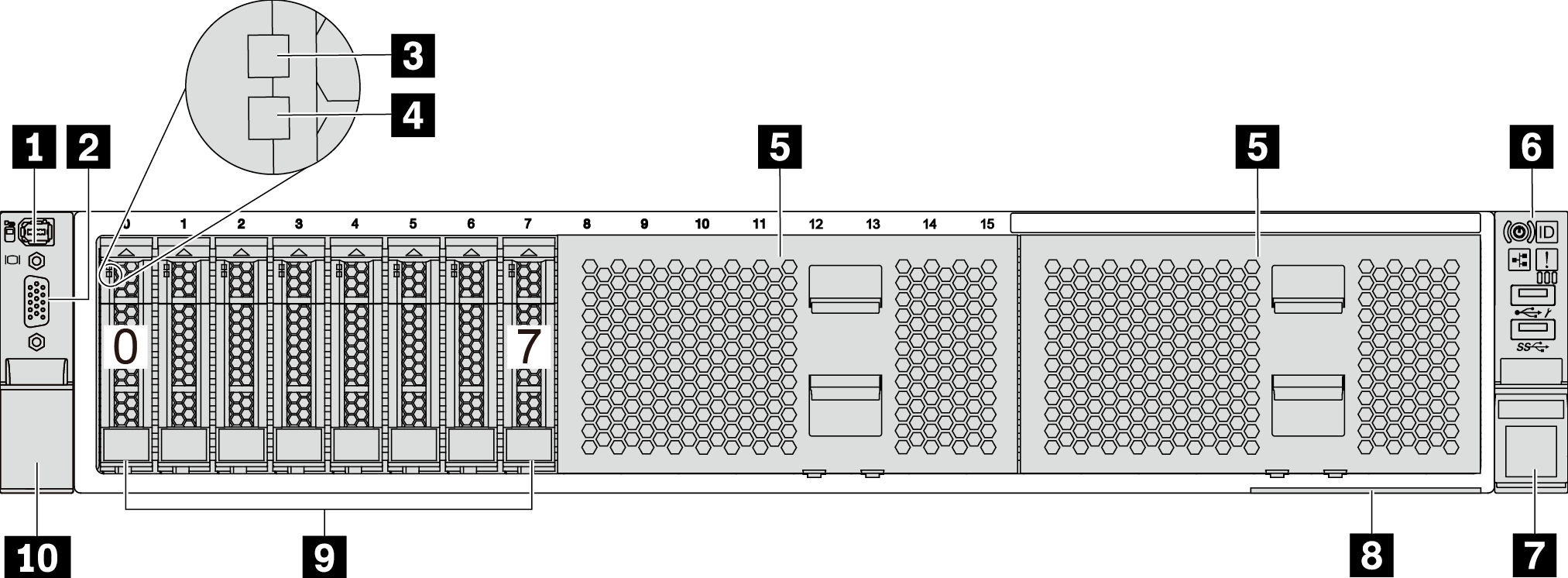
| Légende | Légende |
|---|---|
| 1 Connecteur de diagnostic externe | 2 Connecteur VGA (facultatif) |
| 3 Voyant d'activité de l'unité | 4 Voyant d'état de l'unité |
| 5 Obturateurs de baie d’unité (2) | 6 Bloc d’E-S avant avec panneau de diagnostics |
| 7 Taquet d'armoire (droit) | 8 Étiquette amovible |
| 9 Baies d’unité (8) | 10 Taquet d'armoire (gauche) |
Modèles de serveur équipés de huit baies d'unité avant 2,5 pouces (avec panneau des diagnostics LCD)
L'illustration suivante présente la vue avant des modèles de serveur avec huit baies d'unité 2,5 pouces.
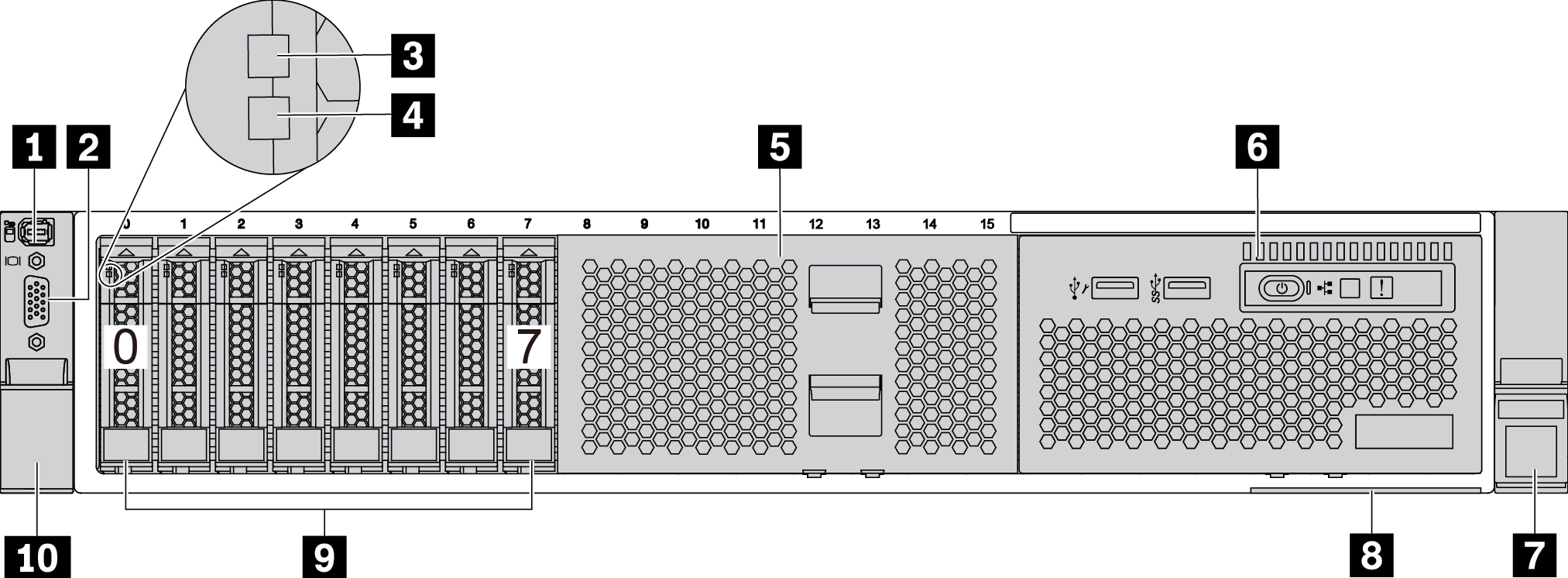
| Légende | Légende |
|---|---|
| 1 Connecteur de diagnostic externe | 2 Connecteur VGA (facultatif) |
| 3 Voyant d'activité de l'unité | 4 Voyant d'état de l'unité |
| 5 Obturateur de baie d'unité | 6 Bloc d’E-S avant avec panneau de diagnostics LCD |
| 7 Taquet d'armoire (droit) | 8 Étiquette amovible |
| 9 Baies d’unité (8) | 10 Taquet d'armoire (gauche) |
Modèles de serveur équipés de seize baies d’unité 2,5 pouces
L'illustration suivante présente la vue avant des modèles de serveur avec seize baies d'unité 2,5 pouces.
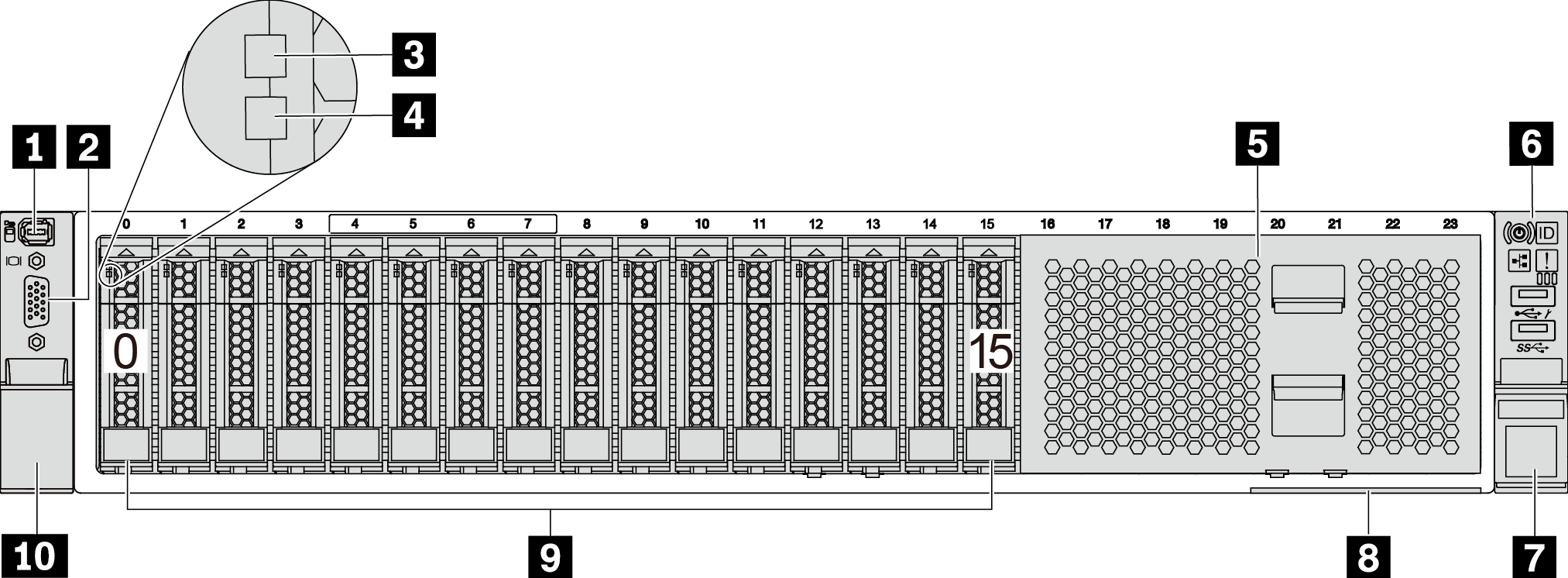
| Légende | Légende |
|---|---|
| 1 Connecteur de diagnostic externe | 2 Connecteur VGA (facultatif) |
| 3 Voyant d'activité de l'unité | 4 Voyant d'état de l'unité |
| 5 Obturateur de baie d'unité | 6 Bloc d’E-S avant avec panneau de diagnostics |
| 7 Taquet d'armoire (droit) | 8 Étiquette amovible |
| 9 Baies d’unité (16) | 10 Taquet d'armoire (gauche) |
Modèles de serveur équipés de seize baies d’unité 2,5 pouces (avec panneau de diagnostic LCD)
L'illustration suivante présente la vue avant des modèles de serveur avec seize baies d'unité 2,5 pouces.
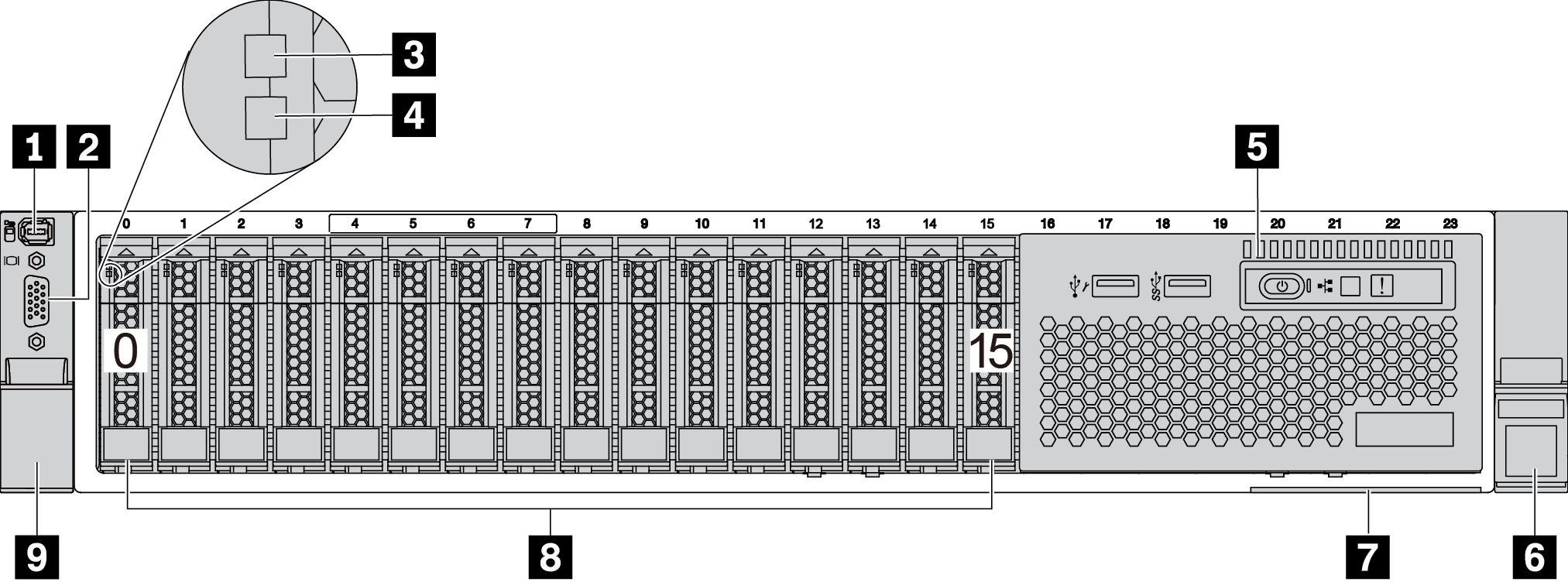
| Légende | Légende |
|---|---|
| 1 Connecteur de diagnostic externe | 2 Connecteur VGA (facultatif) |
| 3 Voyant d'activité de l'unité | 4 Voyant d'état de l'unité |
| 5 Bloc d’E-S avant avec panneau de diagnostics LCD | 6 Taquet d’armoire (droit) |
| 7 Étiquette amovible | 8 Baies d’unité (16) |
| 9 Taquet d'armoire (gauche) |
Modèles de serveur équipés de vingt-quatre baies d’unité avant 2,5 pouces
L'illustration suivante présente la vue avant des modèles de serveur avec vingt-quatre baies d'unité avant 2,5 pouces.
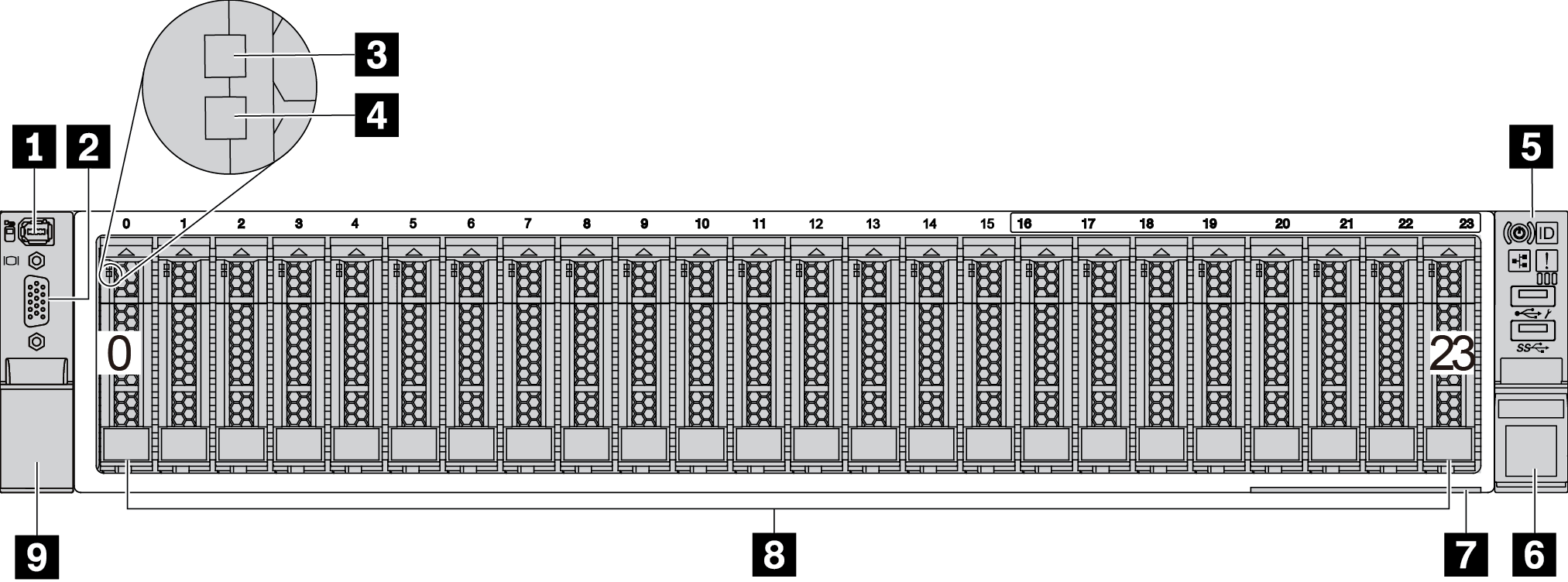
| Légende | Légende |
|---|---|
| 1 Connecteur de diagnostic externe | 2 Connecteur VGA (facultatif) |
| 3 Voyant d'activité de l'unité | 4 Voyant d'état de l'unité |
| 5 Bloc d’E-S avant avec panneau de diagnostics | 6 Taquet d’armoire (droit) |
| 7 Étiquette amovible | 8 Baies d’unité (24) |
| 9 Taquet d'armoire (gauche) |
Modèles de serveur équipés de baies d’unité 2,5 pouces avant (sans fond de panier)
L'illustration suivante présente la vue avant des modèles de serveur avec des baies d'unité avant 2,5 pouces (sans fond de panier)
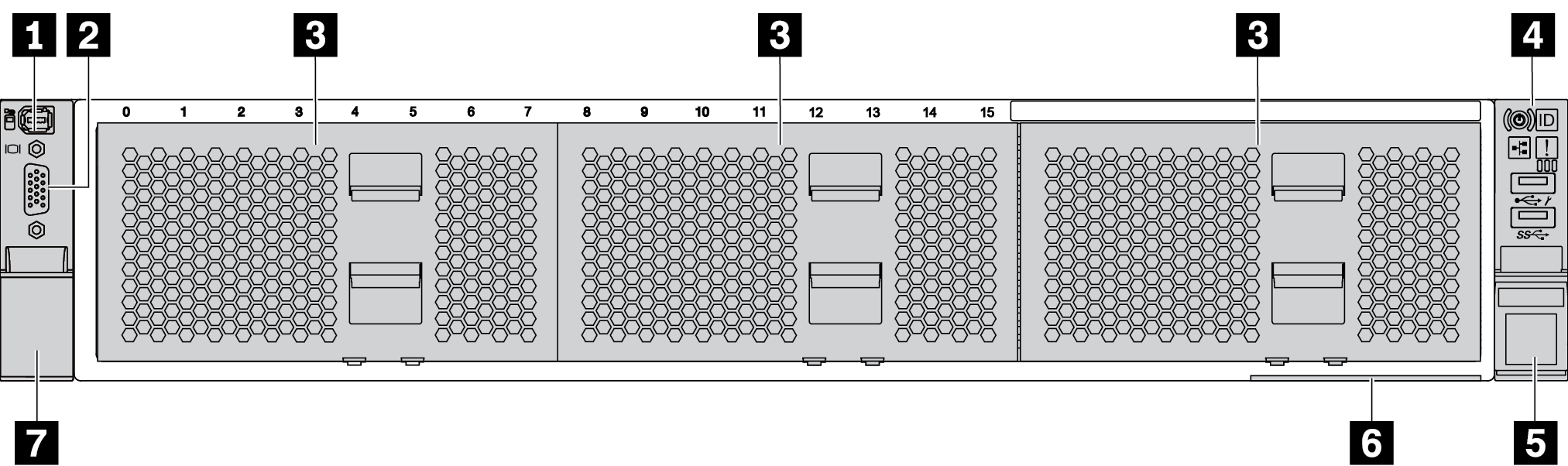
| Légende | Légende |
|---|---|
| 1 Connecteur de diagnostic externe | 2 Connecteur VGA (facultatif) |
| 3 Obturateurs de baie d’unité (3) | 4 Bloc d’E-S avant avec panneau de diagnostics |
| 5 Taquet d'armoire (droit) | 6 Étiquette amovible |
| 7 Taquet d’armoire (gauche) |
Modèles de serveur équipés de huit baies d’unité avant 3,5 pouces
L'illustration suivante présente la vue avant des modèles de serveur avec huit baies d'unité avant 3,5 pouces.
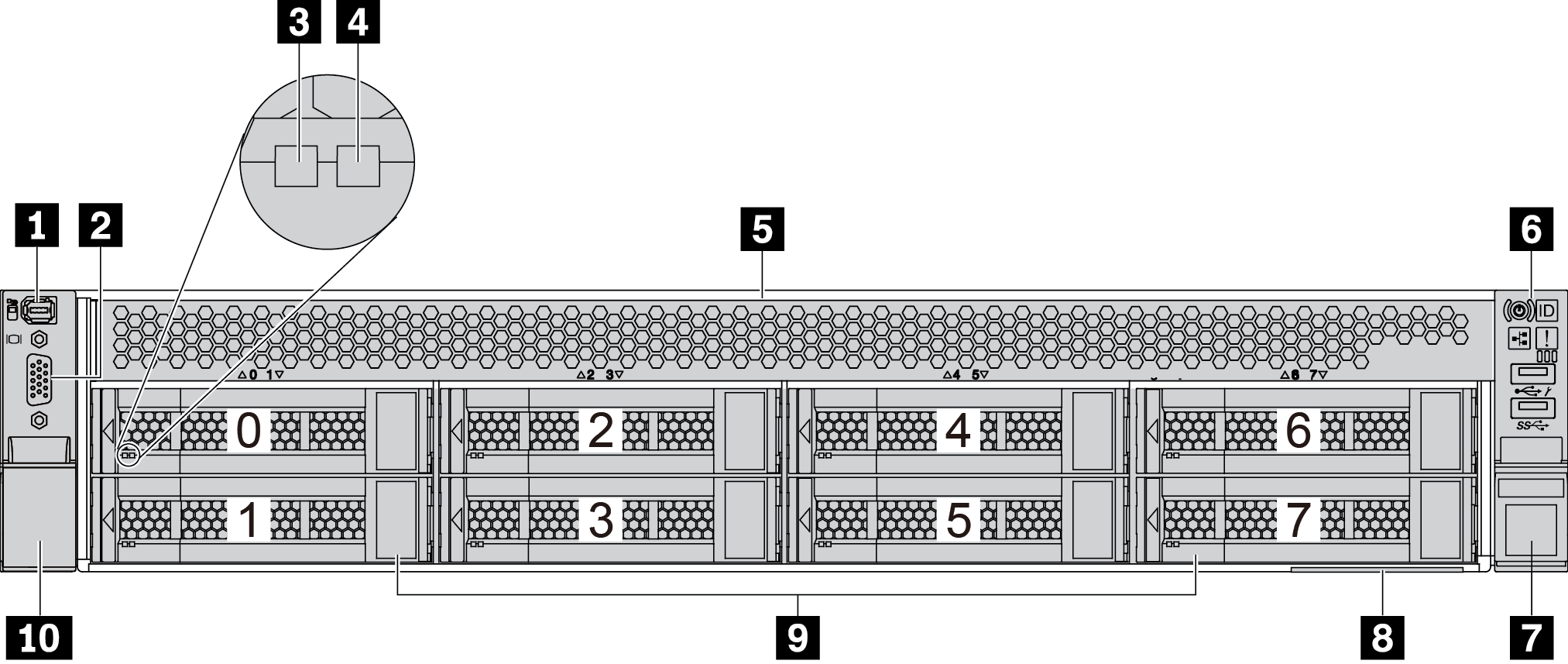
| Légende | Légende |
|---|---|
| 1 Connecteur de diagnostic externe | 2 Connecteur VGA (facultatif) |
| 3 Voyant d'activité de l'unité | 4 Voyant d'état de l'unité |
| 5 Obturateur de baie d'unité | 6 Bloc d’E-S avant avec panneau de diagnostics |
| 7 Taquet d'armoire (droit) | 8 Étiquette amovible |
| 9 Baies d’unité (8) | 10 Taquet d'armoire (gauche) |
Modèles de serveur équipés de douze baies d’unité avant 3,5 pouces
L'illustration suivante présente la vue avant des modèles de serveur avec douze baies d'unité 2,5 pouces.
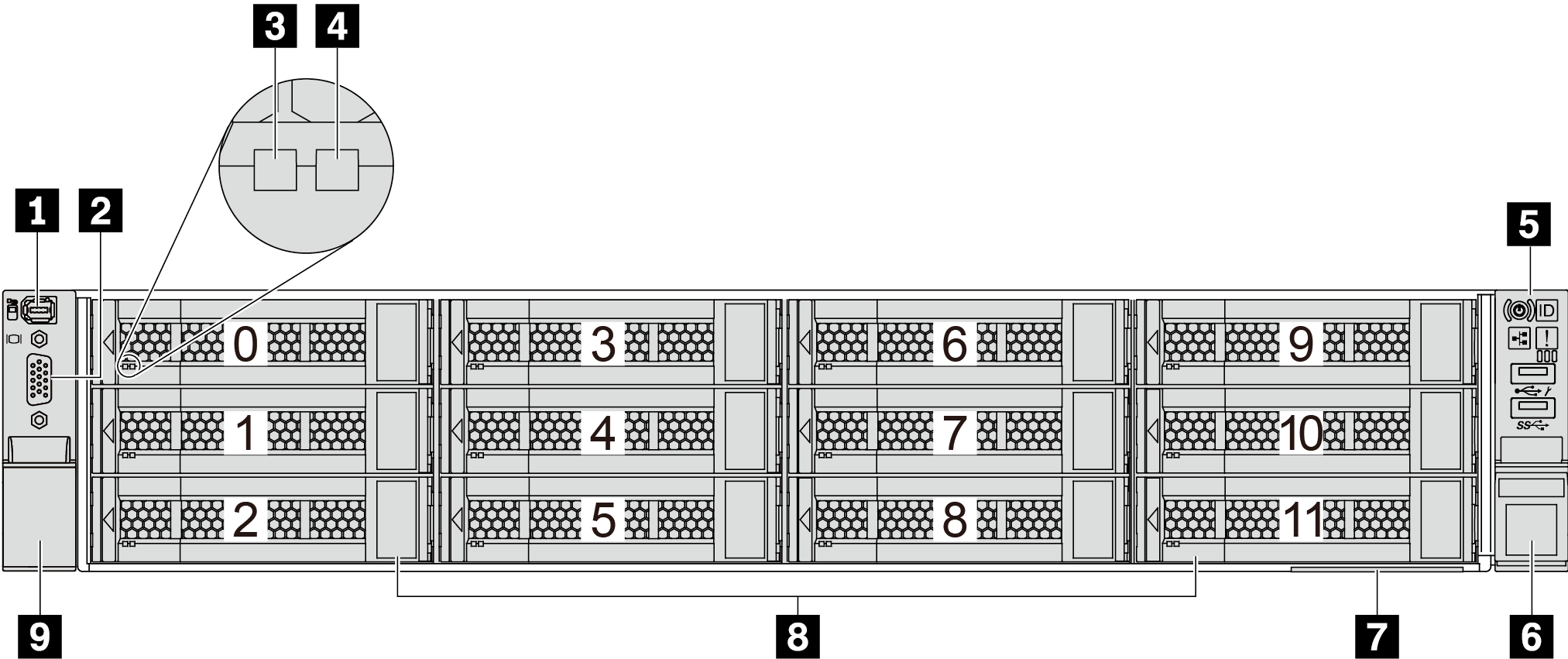
| Légende | Légende |
|---|---|
| 1 Connecteur de diagnostic externe | 2 Connecteur VGA (facultatif) |
| 3 Voyant d'activité de l'unité | 4 Voyant d'état de l'unité |
| 5 Bloc d’E-S avant avec panneau de diagnostics | 6 Taquet d’armoire (droit) |
| 7 Étiquette amovible | 8 Baies d’unité (12) |
| 9 Taquet d'armoire (gauche) |
Vue avant des modèles de serveur équipés de baies d’unité avant 3,5 pouces (sans fond de panier)
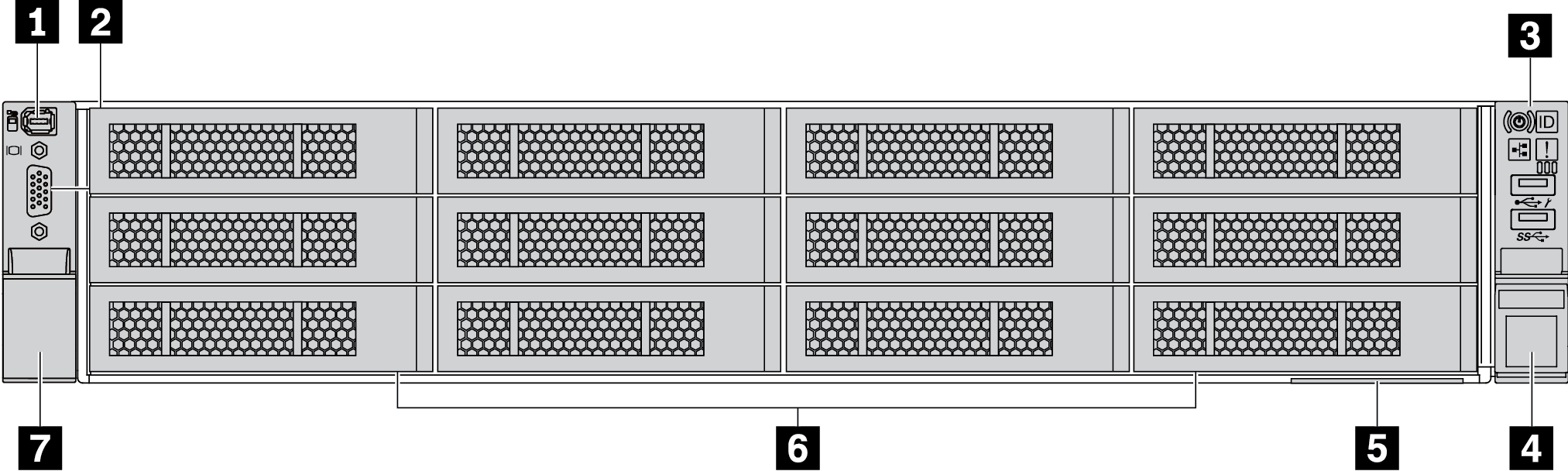
| Légende | Légende |
|---|---|
| 1 Connecteur de diagnostic externe | 2 Connecteur VGA (facultatif) |
| 3 Bloc d’E-S avant avec panneau de diagnostics | 4 Taquet d'armoire (droit) |
| 5 Étiquette amovible | 6 Obturateurs de baie d’unité (12) |
| 7 Taquet d’armoire (gauche) |
Présentation des composants avant
Panneau des diagnostics
Le panneau des diagnostics est intégré au bloc d’E-S avant sur certains modèles. Pour plus d'informations à propos des commandes et des voyants d'état du panneau des diagnostics, voir Panneau des diagnostics.
Voyants d'unité
Chaque unité remplaçable à chaud est accompagnée d’un voyant d’activité et d’un voyant d’état. Les signaux sont contrôlés par les fonds de panier. Des couleurs et des vitesses différentes indiquent les activités ou l’état de l’unité. La figure ci-après présente les voyants sur une unité de disque dur ou un disque SSD.
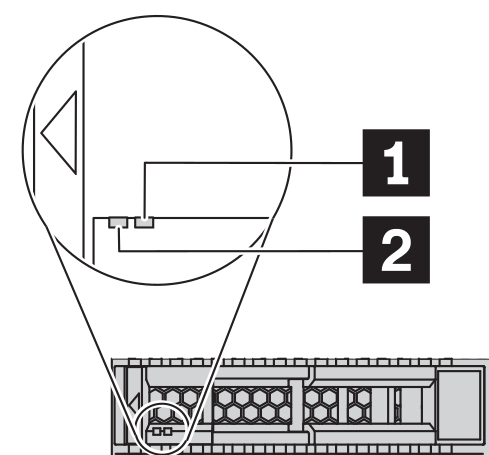
| Voyant d’unité | État | Description |
|---|---|---|
| 1 Voyant d'état de l'unité (droite) | Jaune fixe | L’unité a détecté une erreur. |
| Clignotement jaune (lent, environ un clignotement par seconde) | L’unité est en cours de régénération. | |
| Clignotement jaune (rapide, environ quatre clignotements par seconde) | L'adaptateur RAID recherche l'emplacement de l'unité. | |
| 2 Voyant d'activité de l'unité (gauche) | Vert fixe | L’unité est alimentée mais non active. |
| Vert clignotant | L’unité est active. |
Connecteur de diagnostic externe
Le connecteur permet de connecter un ensemble de diagnostic externe. Pour plus d'informations sur ses fonctions, consultez Ensemble/panneau des diagnostics LCD.
Bloc d’E-S avant avec panneau de diagnostic LCD
L’assemblage est fourni avec un panneau des diagnostics LCD intégré qui peut être utilisé pour obtenir rapidement l’état du système, les niveaux de microprogramme, des informations réseau et des informations sur l’état du système. Pour plus d'informations sur les fonctions du panneau, consultez Ensemble/panneau des diagnostics LCD.
Unités remplaçables à chaud et baies d’unité
Les baies d’unité à l’avant et à l’arrière de votre serveur sont conçues pour les unités remplaçables à chaud. Le nombre d’unités installées sur votre serveur varie selon le modèle. Lorsque vous installez des unités, respectez l’ordre des numéros de baie d’unité.
L’intégrité EMI et le refroidissement du serveur sont assurés si toutes les baies d’unité sont occupées. Les baies d’unité vides doivent être occupées par des obturateurs d’unité.
Étiquette amovible
L’étiquette d’accès réseau Lenovo XClarity Controller se trouve sur l’étiquette amovible. Le nom d’hôte Lenovo XClarity Controller par défaut et l’adresse locale du lien IPv6 (LLA) sont fournis sur l’étiquette.
Pour plus d'informations, voir Définition de la connexion réseau pour Lenovo XClarity Controller.
Taquets d’armoire
Si le serveur est installé dans une armoire, vous pouvez utiliser les taquets d’armoire pour l’en sortir. Vous pouvez également utiliser les taquets d’armoire et les vis pour fixer le serveur dans l’armoire afin de le sécuriser, en particulier sur les zones sujettes aux vibrations. Pour plus d'informations, voir le Guide d'installation en armoire fourni avec le kit de glissières.
Connecteurs USB 3.2 Gen 1 (5 Gb/s)
Les connecteurs USB 3.2 Gen 1 (5 Gbit/s) peuvent être utilisés pour connecter un périphérique compatible USB, tel qu’un clavier USB, une souris USB ou un dispositif de stockage USB.
Connecteur VGA
Les connecteurs VGA à l’avant et à l’arrière du serveur peuvent être utilisés pour connecter un moniteur hautes performances, un moniteur à unité directe ou d’autres appareils qui utilisent un connecteur VGA.
Connecteur USB XClarity Controller
Le connecteur USB XClarity Controller peut fonctionner comme un connecteur USB 2.0 normal sur le système d’exploitation hôte. En outre, il peut également être utilisé pour connecter le serveur à un appareil Android ou iOS, où vous pouvez ensuite installer et lancer l’application Lenovo XClarity Mobile pour gérer le système à l’aide de XClarity Controller.
Pour plus d’informations sur l’utilisation de l’application Lenovo XClarity Mobile, consultez Documentation en ligne de l’application mobile Lenovo XClarity Administrator.